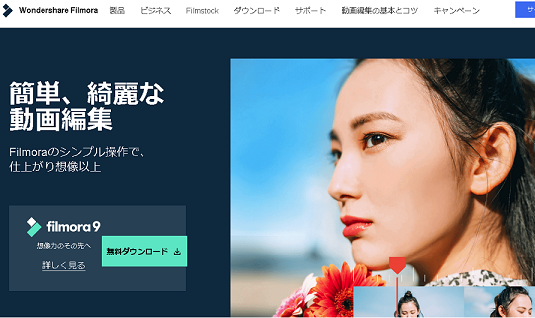
顔出しせずビットコイン等Youtubeチャンネルを運営する方法(用意するもの)
どうも、「ビットコインFX狂騒曲 動画版」Youtubeチャンネルを運営しているbit仙人です。
最近更新してませんが、落ち着いたらまた再開するのでまったりお付き合いお願いします。
ところで今回は、私がYoutube動画を撮っている方法を、必要機材なども紹介しつつ簡潔に公開します。
後半はこちら:顔出しせずビットコイン等Youtube動画を撮影~アップロードする方法(実践編)
Youtube動画を撮る機材にかかった購入金額
まず、Youtubeチャンネルの運営に機材購入などにいくら経費がかかったかというと、合計9000円です。
安い機材で十分戦えます。
用意するもの…パソコン
当たり前ですが、動画を編集したりするのに、最低限パソコンは必用です。
iPhoneがあれば動画を撮ってアップロードするまでしようと思えば出来ますが、できることがかなり限られるし、時間効率も悪いです。
用意するパソコンのスペックは、core i5以上であれば大丈夫。
見た目を気にしなければ、楽天市場などで、中古ノートPCが3万円代から購入することが出来ます。

買ったもの…映像編集ソフト
いくつかの無料を含む映像編集ソフトを試したのですが、私が求める用途にもっとも適しておりコスパもいいものはfilmora(フィモーラ)でした。Adobe Premiere Proもいいらしい。
filmoraを選んだ決め手は、PC画面録画機能の使いやすさでした。
映像編集ソフトfilmora(買い切り:約8500円)


※ここだけの話し、filmora(フィモーラ)はメルカリで廉価版(もちろん買い切り)が5000円くらいで買えます。ほぼ半額です。
買ったもの…コンデンサーマイク
マイクというのは、買って使うまでどんな音質かわからないのがネックでした。なので、いくつかのマイクを買って比べてみた結果、Amazonで打っている
FIFINE USB コンデンサーマイク(¥ 4,499)
がコスパ最高でした。

今売り切れでした。
ただ、レビューの感じとか類似商品探した感じ、以下のコンデンサマイクなら間違いないと思います。
コンデンサーマイク PC マイク USBマイク マイクセット 単一指向性 防振構造 YOUTUBE ゲーム実況 Windows/Mac対応

コンデンサーマイク選びに試行錯誤した話
私がYoutube配信を始めたとき、マイクの音質が悪かったのを覚えている方もいらっしゃるでしょうか。
それには明確な理由がありました。
その理由は、パソコンのマイクジャックに端子を直接ぶっさして録音していたからでした。マイクジャックにさして使う場合はコンデンサーとかミキサーとか仲介して接続しなければいけなかったらしいが、全然知りませんでした。
で、しばらくしてそれが原因だということがわかったので、直接USB接続で、単品で使えるコンデンサーマイクに買い替えたという訳です。
だからしっかり覚えておいてください。
マイクはUSB接続のものを買いましょう!
次回の記事で、動画撮影に使っている無料ツールと動画撮影からアップロードのざっくりとした流れを紹介します。
あなかしこ。
後半はこちら:顔出しせずビットコイン等Youtube動画を撮影~アップロードする方法(実践編)
リンク:
関連記事:
【ブックマーク推奨】ビットコイントレードに役立つ無料サイト・ツール12選
ライトニングでSpotlightにBTC入金する手順|BitFlyer→BlueWallet経由
Twitterで効率的にビットコイン(トレード)最新情報をキャッチするカスタマイズ術











